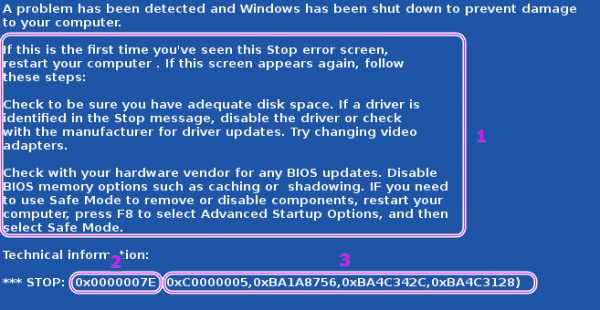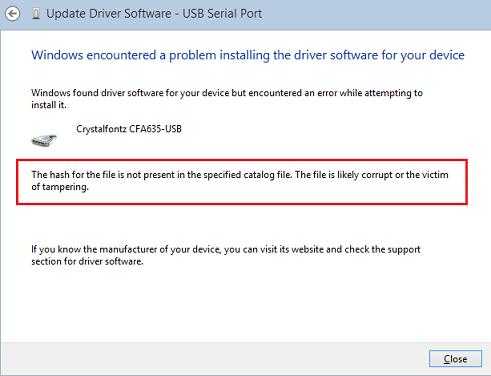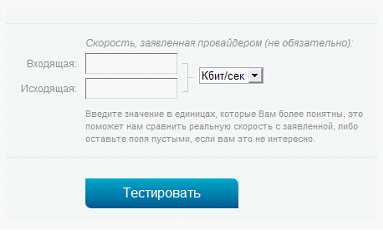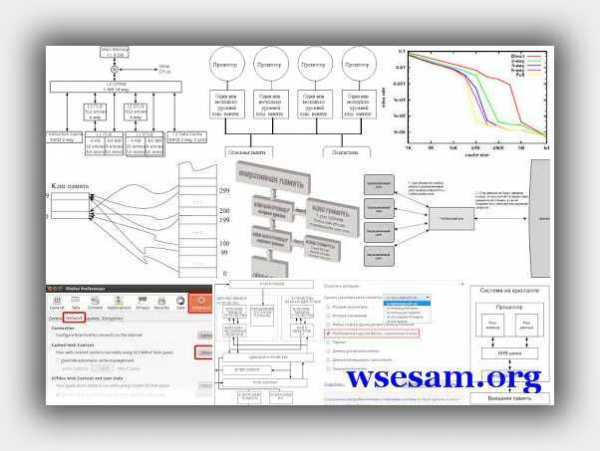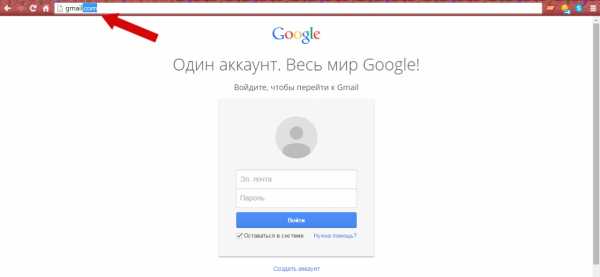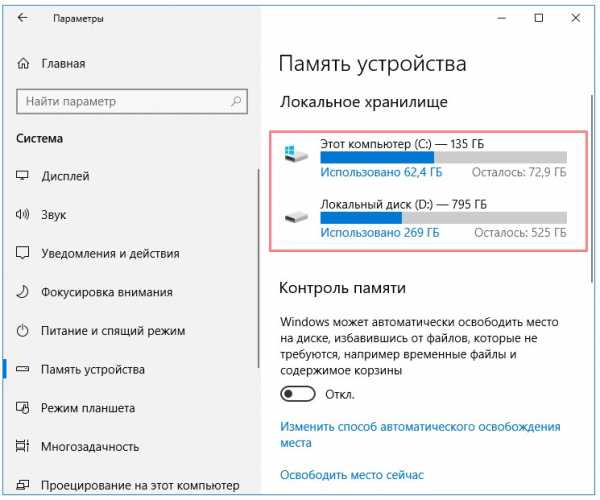Флеш плеер тормозит, глючит, зависает. Глючит флеш плеер
Устранение проблем в работе Flash Player
Flash Player – это один из основных компонентов любого браузера, без которого просмотр содержимого интернет-страниц становится затруднительным: видео долго грузится, картинки не отображаются, а онлайн-игры просто зависают. Что же делать, если Flash Player некорректно работает или не запускается вовсе?
Рассмотрим возможные варианты решения проблем с софтом в трех самых популярных браузерах.
Не работает в браузере Opera
В большинстве случаев проблема с Flash Player в Opera возникает после обновления браузера. При этом главная проблема заключается не только в зависании видео или изображения, но и целых страниц. Для того чтобы правильно настроить работу «флеш плеера» необходимо проделать ряд следующих действий:
1. Перезапуск плагина. Для этого в адресную строку Opera вводим следующую комбинацию opera:plugins. Далее с левой стороны видим несколько вкладок «Все», «Включено», «Отключено». Кликаем по «Все». Перед нами появится перечень включенных плагинов. Возле Flash Player нажимаем кнопку «Отключить», а затем обратно «Включить» и перезагружаем браузер.
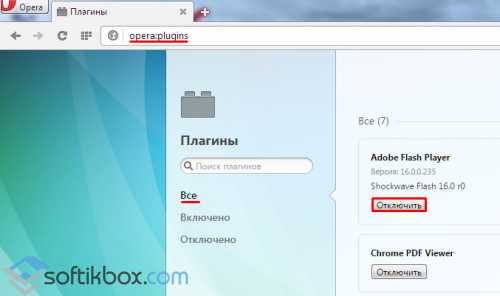
2. Обновление плагина.
Для этого скачиваем с нашего сайта последнюю версию плагина , либо идем на официальный сайт Adobe (http://get.adobe.com/ru/flashplayer/)
3. Чистка данных Flash Player. Чтобы произвести удаление данных в Flash Player, открываем «Панель управления», далее двойным щелчком жмем «Flash Player» и переходим во вкладку «Дополнительно». Здесь необходимо нажать кнопку «Удалить все».
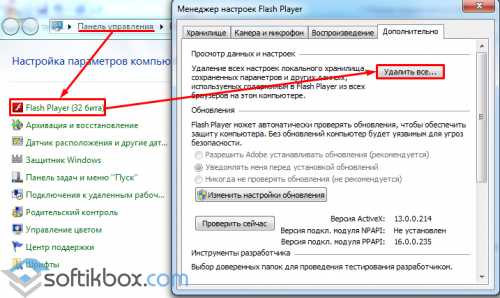
4. Отключение аппаратного ускорения. Находим в сети страницу, для которой необходим Flash Player. Для примера возьмем видео с контакта. Открываем ролик и нажимаем на нем правой кнопкой мыши. Перед нами появится небольшой список. Выбираем «Параметры».
Далее снимаем галочку с раздела «Включить аппаратное обеспечение».
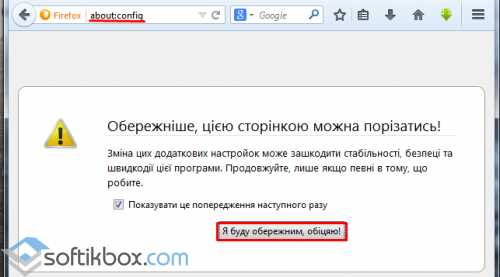
И перезагружаем браузер.
Зависает Firefox при запуске Flash Player
С этим браузером чаще всего возникают проблемы. Если Flash Player не запускается или возникают проблемы с загрузкой сайтов, проделываем несколько несложных операций:
1. Вводим в поисковую строку about:config. Браузер выдаст нам предупреждения о том, что могут быть нарушены настройки.
2. Соглашаемся с предупреждением.
3. В поле фильтр вводим следующую комбинацию dom.ipc.plugins.enabled. Здесь появится значение «true». Дважды кликаем по нем. Значение изменится на название «false».
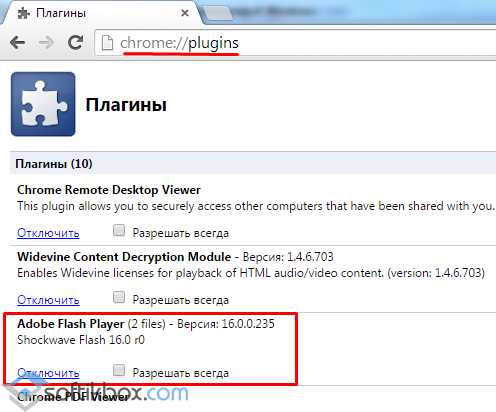
4. Перезагружаем браузер.
5. Если проблема не исчезнет необходимо проверить, не осталось ли на компьютере более ранних версий Flash Player. Если есть, то их необходимо удалить и перезагрузить ПК.
Некорректная работа в браузере Googlе Chromе
Зачастую некорректная работа Flash Player объясняется наличием ранее установленной версии софта, которые между собою конфликтуют. Для того, чтобы устранить эту проблему вводи в адресную строку Googlе Chromе chrome://plugins/.

Здесь мы увидим Adobe Flash Player (2 files) и название версии. Если файлов двое, то отключаем более ранню версию.
Перезагружаем браузер. Если проблема не решилась, повторяем то же действие, только отключаем новый Flash Player и включаем старый. При этом не забываем перезагружать программу.
softikbox.com
Прекращена работа adobe flash player выдает ошибку
Если неожиданно прекращена работа Adobe Flash Player и появляется сообщение произошёл крах плагина Adobe Flash Player то исправить это можно несколькими способами.
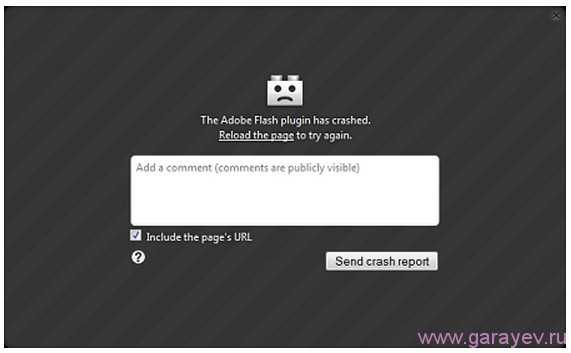 Тупит flash player
Тупит flash player1 способ
Если Adobe Flash Player слетает то нужно попробовать перезагрузить страницу нажав на закруглённую стрелочку которая имеется в любом браузере.
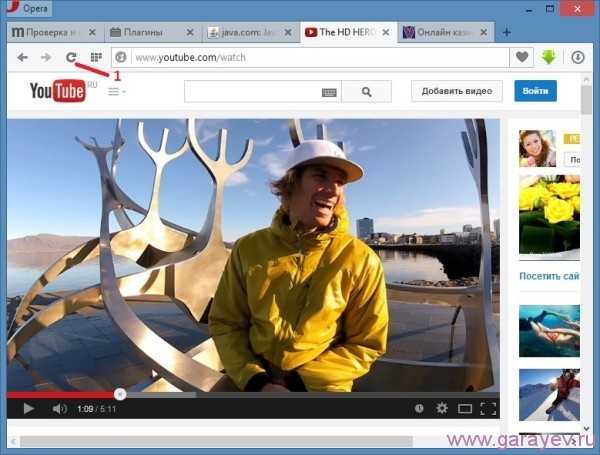 Перезагрузите если виснет flash player
Перезагрузите если виснет flash playerВо многих случаях это помогает исправить крах Adobe Flash Player.
2 способ
Если слетает Flash Player то попробуйте отключить аппаратное ускорение Flash Player нажав на видео правой кнопкой мыши.
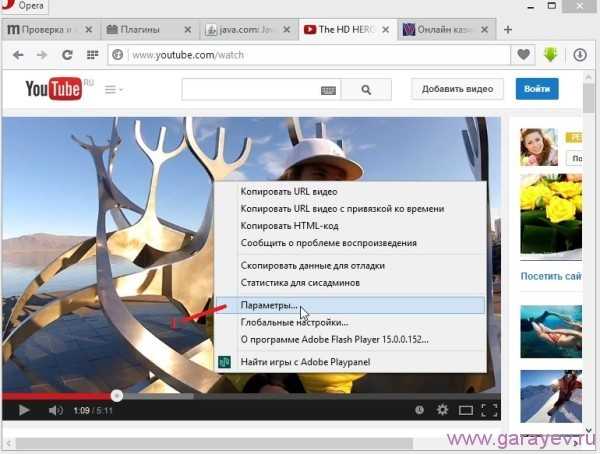 Устраняем крах flash player
Устраняем крах flash playerПоявится меню в котором выберите «Параметры».
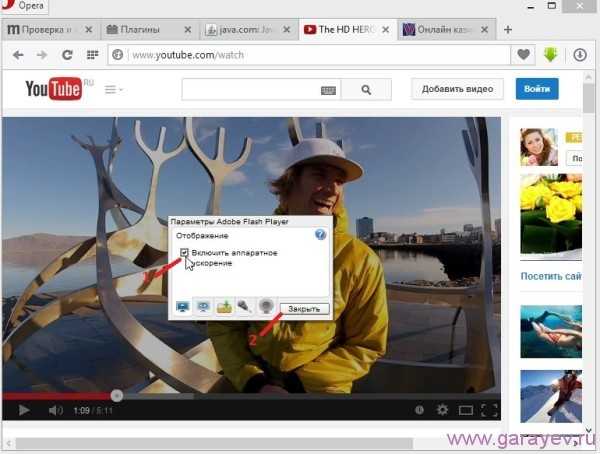
В появившемся окошке снимите галочку у пункта «Включить аппаратное ускорение» и нажмите кнопку «Закрыть».
3 способ
Если произошёл в Flash Player крах плагина то нужно попробовать обновить плагин.
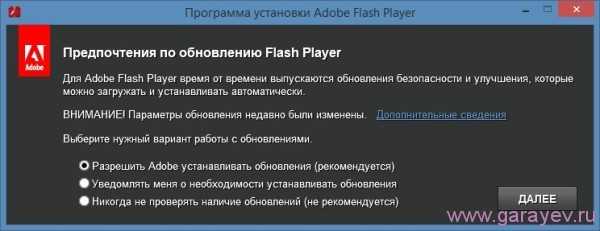 Ели вылетает flash player обновите
Ели вылетает flash player обновитеКак обновить плагин в вашем браузере написано в статье «Как обновить Flash плагин«.
4 способ
Если Adobe Flash Player постоянно падает то можно отключить лишние флеш плееры.
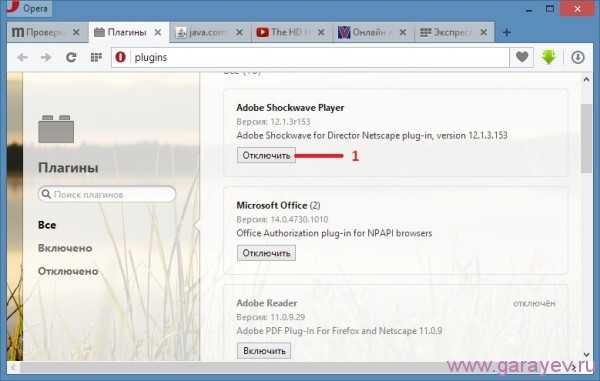 Исправляем сбой flash player
Исправляем сбой flash playerКак отключать ненужные флеш плееры написано в статье «Как включить или отключить shockwave flash в браузере«.
garayev.ru
Как исправить сбой модуля shockwave
Обычно Shockwave глючит или сбой модуля Shockwave происходит из за установленных нескольких флеш проигрывателей на компьютере. Для того чтобы Shockwave Flash исправить в Яндексе нужно сначала зайти в браузере в модули и проверить сколько у вас работает флеш проигрывателей, а потом нужно отключить все и оставить только модуль Shockwave Flash в Яндексе.
Открываем модули в Яндекс браузере
Чтобы открыть модули в Яндекс браузере открываем настройки браузера.
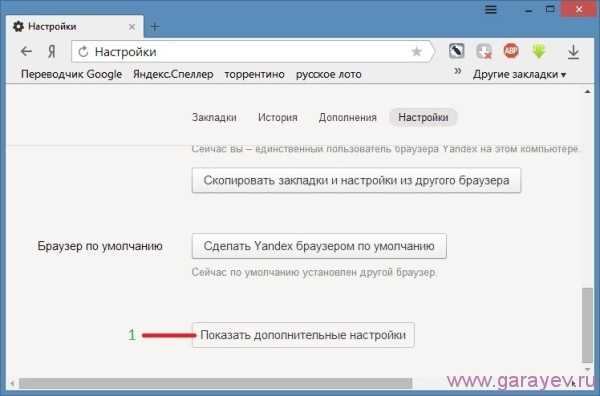 Открываем дополнительные настройки если слетает shockwave flash
Открываем дополнительные настройки если слетает shockwave flashВнизу нажимаем на кнопку «Показать дополнительные настройки».
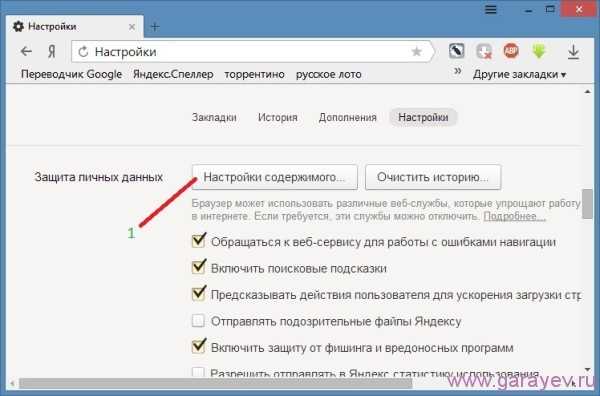 Открылись дополнительные настройки
Открылись дополнительные настройкиИщем пункт «Защита личных данных» и нажимаем «Настройки содержимого».
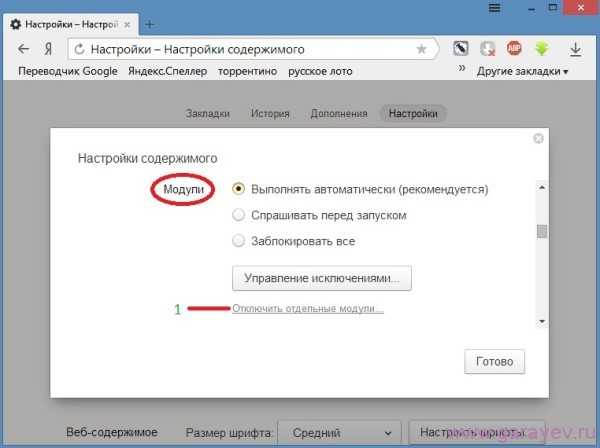 Открываем модули в Яндекс браузере
Открываем модули в Яндекс браузереВ открывшемся контекстном окне ищем пункт «Модули» и нажимаем «Отключить отдельные модули». Откроется новая страница в браузере Яндекс с установленными модулями в нём.
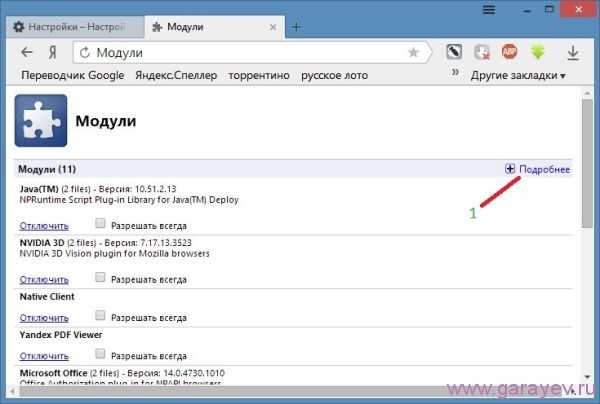 Установленные модули в Яндекс браузере
Установленные модули в Яндекс браузереНужно нажать на «+ Подробнее» которое находится вверху справа и все модули будут в раскрытом виде.
Отключаем Adobe Flash Player в Яндекс браузере
Теперь нужно посмотреть сколько у вас установлено проигрывателей Adobe Flash Player.
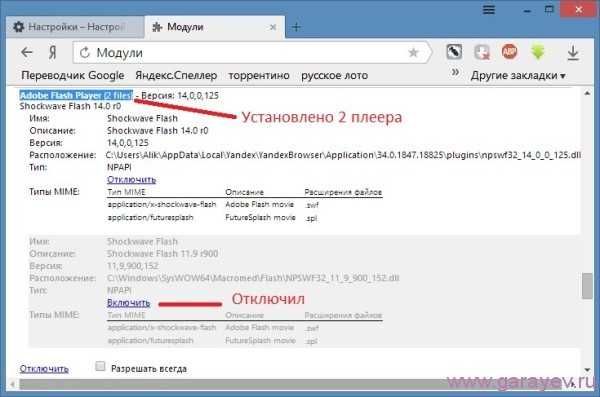 Shockwave flash зависает отключаем лишние плееры
Shockwave flash зависает отключаем лишние плеерыПроверка на сбой модуля shockwave
Чтобы проверить что у вас плеер Shockwave Flash в Yandex браузере работает нормально нужно перейти на страницу проверки плеера.
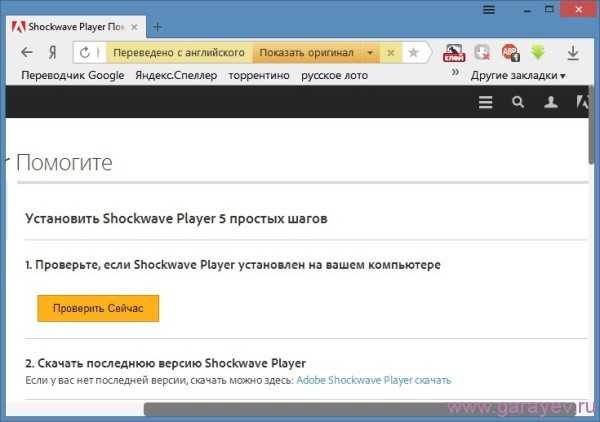 Проверяем включен или нет adobe shockwave player
Проверяем включен или нет adobe shockwave playerНа этой странице нажмите кнопку «Check Now» (Проверить сейчас).
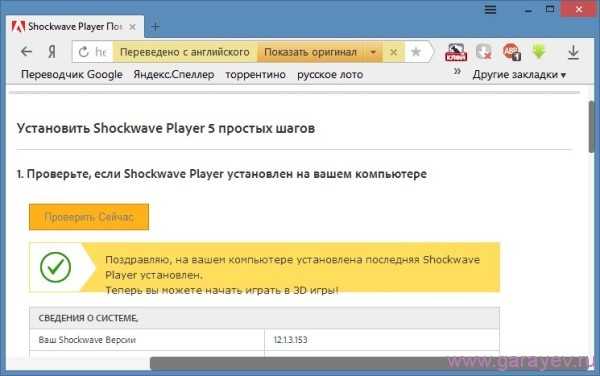 Adobe shockwave player установлен и работает
Adobe shockwave player установлен и работаетЕсли всё работает нормально то будет стоять зелёная галочка и на этой же странице можно скачать новый Shockwave Flash и обновить в Яндексе.
garayev.ru
Как настроить флеш плеер (Flash Player)
Приветствую всех пользователей нашего сайта.Это самая первая статья и речь в ней пойдет о настройках флэш плеера.Все манипуляции, для того чтобы избавиться от тормозов, можно провести двумя путями:
- отредактировать файл конфигурации
- выставить необходимые параметры в менеджере настроек
Рассмотрим первый способ, он предоставляет больше возможностей для ускорения и решения проблем при подтормаживании флэша.
Настройка конфигурации флэш плеера
Будем считать, что Вы уже обновились до последней версии проигрывателя.Поэтому переходим в каталог C:\windows\system32\macromed\flashдля 64-разрядных систем в C:\windows\syswow64\macromed\flashоткрываем файл mms.cfg на редактирование (если его нет, создаем обычный текстовый файл, переименовываем его) и проверяем все параметры указанные в таблице 1, нужные — добавляем/убираем. В скобках — это значение по-умолчаниюПочти все параметры могут принимать значения 1 (включить) или 0 (отключить). За исключением нескольких.
Таблица 1. Описание настроек
| Параметр | Описание |
| AssetCacheSize | Размер кэша флэш плеера в мегабайтах (по-умолчанию 20) |
| AutoUpdateDisable | Отключить автоматическое обновление (0) |
| AutoUpdateInterval | Интервал проверки новой версии в днях (30) |
| AutoUpdateVersionUrl | Адрес сервера обновлений |
| AVHardwareDisable | Для флэш приложений доступ к мультимедийному оборудованию будет закрыт (в частности камере и микрофону) (0) |
| DisableDeviceFontEnumeration | Не пересылать информацию о шрифтах (0) |
| DisableIncrementalGC | Отключить сборщик мусора |
| DisableMulticoreRenderer | Отключить многопроцессорную отрисовку |
| DisableNetworkAndFilesystemInHostApp | Отключить доступ в сеть для флэш проигрывателя |
| ForceGPUBlend | Задействовать видеокарту |
| FullScreenDisable | Отключить полноэкранный режим для всех флэш (0) |
| LocalFileReadDisable | Запрещает доступ к локальным файлам на жестком диске для флэш-приложений |
| LocalStorageLimit | Задает размер кэша Локального Хранилища Файлов в мегабайтах (по-умолчанию 6) 1 = без размера, 2 = 10KB, 3 = 100KB, 4 = 1MB, 5 = 10MB, 6 = Пользовательский размер |
| OverrideGPUValidation | Включить GPU-акселерацию (может увеличиться скорость отрисовки. Данный пункт обязательно стоит попробовать тем, у кого наблюдаются тормоза при воспроизведении. Если после включения данного параметра появились проблемы, отключите его) (по-умолчанию 0) |
| ProductDisabled | Список приложений, на которые выставлен запрет на запуск и установку |
| ProtectedMode | Отключить защищенный режим (При возникновении тормозов во флэш необходимо убедиться, что данный параметр выключен ) |
| ScriptStuckTimeout | Максимальное время исполнения скрипта в секундах |
| ThirdPartyStorage | Разрешить флэш-приложениям иметь свой собственный кэш |
| WindowlessDisable | Управляет отображением флеша на страницах браузера. (0) |
Когда наблюдаются тормоза при запуске онлайн-игр на флэш, данные настройки помогут исправить ситуацию. Особенно стоит обратить внимание на параметр ProtectedMode (защищенный режим). Возможно это самый важный параметр при проблемах с флэш.
Также если при просмотре видео оно подтормаживает, появляются задержки, можно попробовать поиграться с настройками кэша браузера. Либо полностью его отключить, либо увеличить до размера, чтобы ролик целиком поместился в его кэше.
Пример того, как настроен мой файл конфигурации флеш плеера, можно увидеть на скриншоте: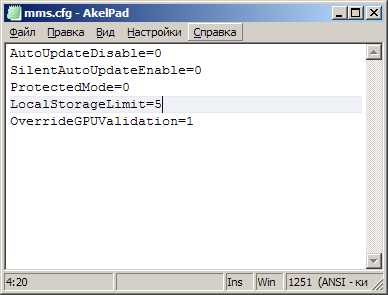
И по теме, если тормозит проигрывание Flash, применение рекомендаций из видео позволит от них избавиться:
Подробности Опубликовано: 02.10.2013 г.soft-tuning.ru
Почему зависает flash player. Что делать если тормозит Flash Player
Наверное, ни для кого не является новостью, что большинство роликов, которые публикуются в Интернете для онлайн просмотра, предоставлены в формате флэш-видео. Особенно это касается специализированных видео сервисов типа YouTube. И уж, несомненно, многие при про сталкивались с проблемой, когда при воспроизведении видео начинает «притормаживать». Причин этому может быть несколько.
Почему flash тормозит
Когда у вас есть свободное время, вы сидите и думаете, онлайн. Начинаете смотреть, а ролик в флэш-формате тормозит. И невольно задумываетесь, какова этому причина?
Для начала стоит сказать несколько слов о качестве связи. Многие на это не обращают внимания. Однако, в данном случае, это аспект немаловажный. Дело в том, что при скорости связи, скажем, менее 25 Мбит/сек, такого соединения недостаточно для нормального уровня буферизации. Отсюда и торможение.
Другой вероятной причиной может быть устаревшая версия самого модуля Adobe Flash Player, который, как известно, не работает сам по себе, а встраивается в программные оболочки различных веб-браузеров. Попробуйте для начала, хотя бы, обновить версию Adobe Flash Player. В принципе, это делается без проблем, если зайти на официальный сайт компании-производителя. Хотя, если вы не трогали настройки по умолчанию, плеер постоянно сам предлагает обновление. Необходимо только согласиться с предложенным действием. Обновление программного обеспечения произойдет автоматически прямо из сети Интернет. Ко всему прочему, процедура эта совершенно бесплатная.
Еще одной, не менее часто возникающей, причиной может быть включенное аппаратное ускорение. Торможение ролика в этом случае чаще всего касается воспроизведения видео в полноэкранном режиме (Fullscreen). Для того, чтобы избежать этой проблемы, необходимо зайти в настройки плеера, кликнув на окне правой кнопкой мыши, выбрать Настройки (Settings)/Монитор(Monitor) и снять флажок с опции «Включить аппаратное ускорение». После этого просто закрываете настройки и начинаете воспроизведение. Не надо даже перезагружать страницу, и уж тем более, всю операционную систему.
Еще одна причина может быть связана с устаревшими драйверами видеокарты. Можно попробовать обновить их до последней, самой свежей версии.
Многие называют причину торможения в отсутствии обновления программного пакета Java Runtime Environment. Также, можно попробовать отключить опции DirectDraw в настройках DirectX. Просто зайти в диалог из командной строки. Для разных операционных систем это может выглядеть по-разному. Главное найти пункт «выполнить» и ввести dxdiag. В появившихся настройках найти DirectDraw и отколючить использование этой опции.
А вообще, надо сказать, что причины торможения флэш-роликов, часто не зависят от компьютеров и софта, при помощи которого вы осуществляете серфинг в Интернете. На худой конец, можно протестировать систему, скажем, программой CPU-Z и отослать свои характеристики с указанием причины именно на сайт производителя Adobe Flash Player.
Вадим Паньков специально для
Доброго времени суток, уважаемые посетители! Решил написать данную статью именно для рядовых пользователей , а не разработчиков. На это меня сподвигло недавнее письмо, в котором человек жаловался на низкую производительность в видео плеере, созданном на flash. Как он нашел меня — не знаю. Но его вопрос был решен. Я связался с владельцем сайта и мы совместно устранили ошибки в коде приложения. Увы, это не youtube. Им бы тоже не помешало устранить у себя ряд ошибок.
Многие ругают Adobe Flash Player за его «прожорливость» к ресурсам компьютера. Некоторые разработчики («гики») по своей натур
128gb.ru
Флеш плеер тормозит, глючит, зависает

Наверняка многие пользователи сталкивались с проблемами в работе флеш плеера. Причин для этого, на самом деле, немного, поэтому не следует опускать рук и расстраиваться, если ваш флеш плеер тормозит, глючит, зависает. Просто необходимо знать основные слабые места этой утилиты и способы исправления проблем в ее работе.
1. Устаревшая версия. В последнее время утилиты постоянно обновляются программистами, которые неустанно предлагают нам все более новые и новые варианты. Если вы пользуетесь старой версией плагина и стали замечать, что флеш стал работать хуже и медленнее, то вполне вероятно, что причина заключается именно в этом.Попробуйте установить более свежий плагин и испытайте его, предварительно удалив старый флеш плеер и обязательно перезагрузив компьютер. Стоит отметить, что сам плеер удалить с компьютера привычным способом не получиться, для этого необходимо использовать специальный деинсталлятор для него.
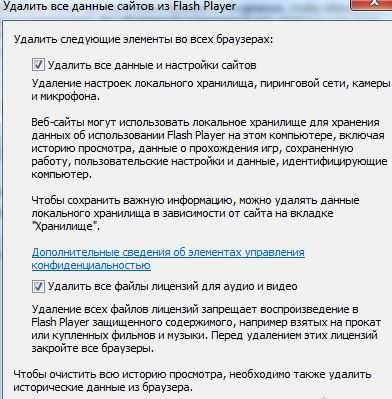
2. Низкая скорость соединения. Бывает, что неполадки в работе плеера возникают из-за плохой скорости интернета. Это легко исправить, проверив загруженность сетевой карты и сняв не особо важные задачи. Также на качество связи могут влиять какие-либо включенные программы или запущенное их обновление.Иногда скорость интернета падает в вечернее время, когда в сеть выходит основная масса пользователей. В этом случае устранить неполадки не получиться, просто придется подождать какое-то время.
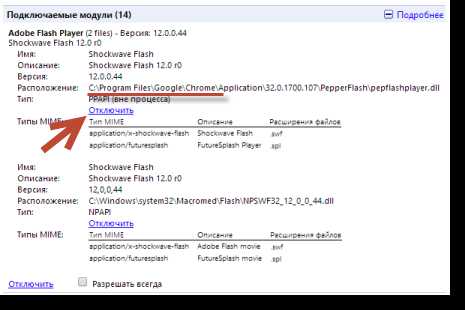
3. Не подходит браузер. Случается, что разные браузеры не поддерживают некоторые флеш приложения, в том числе и плеер. Если вы перепробовали уже множество вариантов исправления неполадок в работе вашего плеера и ничего не принесло особых успехов, тогда выходом будет смена браузера.При этом совсем не обязательно полностью отказываться от использования привычной вам Оперы или Мозилы, потому что на компьютере можно устанавливать сколько угодно браузеров.
Возможно вам это будет интересно!
download-archiver.ru
Тормозит адобе флеш плеер что делать
Игры для локальной сети Приветствую всех читателей. Большинство компьютерных игр (даже те, которые выходили лет 10 назад) поддерживают многопользовательскую игру: либо по интернету, либо по локальной сети. Это, конечно, хорошо, Чат для локальной сети Рано или поздно в любой корпоративной или крупной домашней сети встает вопрос о том, какие средства коммуникации использовать, как организовать эффективное оповещение всех сотрудников и доставку файлов. Беспроводные технологии локальных сетей В последние годы беспроводные локальные сети заняли существенную нишу на рынке локальных сетей. Все больше и больше организаций считают, что беспроводные сети являются необходимым дополнением традиционных Подключения по локальной сети windows Абонентский отдел: 8-495 518-90-37 или 8-926 605-28-69 будни 10:00-20:00, сб 10:00-17:00 ДЛЯ АБОНЕНТОВ Личный кабинет Сменить тариф Прислать квитанцию Написать директору Наш ИНН 5016013170 Оплатить Игры на двоих по локальной сети Какую игру выбрать? На самом деле, каждый по своему вкусу выбирает игрушку, в которую будет играть с большим удовольствием. Сегодня, к примеру, нет ни одного человека, который бы не был знаком с компьютерными Создание локальной сети Перед тем как вы научитесь самостоятельно конструировать и настраивать домашние локальные сети, давайте сразу ответим на самый главный вопрос: «А зачем они нужны?». Само по себе понятие локальной Гонки по локальной сети Не только мальчики нравятся машинки, девочки тоже не прочь прокатится на мощном автомобиле. Гонки стали первооткрывателями консольных игр. В данном жанре важен каждый момент, иначе нелепый поворот может Сканер локальной сети Когда сижу в кафехе или где-либо еще, где есть открытый либо закрытый, но с известным мне паролем wi-fi, часто от безделья пытаюсь попасть в админку роутера со стандартной учеткой admin/admin В среднем Локальная сеть через интернет Тут Вам надо поменять значение «my_server» на IP адрес вашего сервера. Скопируем файлы ca.crt, client1.crt, client1.key в папку C:Program FilesOpenVPNconfigkeys для пользователя «client1» и файлы ca.crt, Что такое локальная сеть Локальная сеть – это группа компьютеров, связанных вместе, расположенная в определенной ограниченной области, например, в здании. Размеры такой сети могут быть различными. Она может включать в свойpbxlib.com.ua